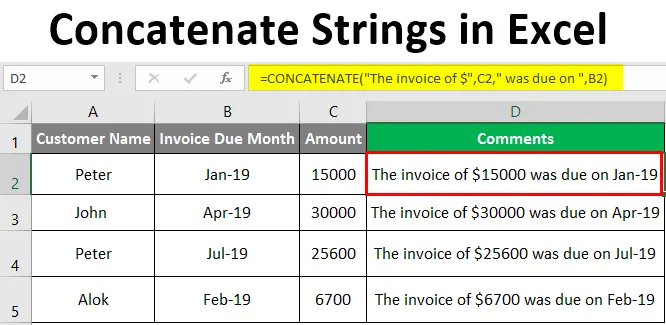
Екцел Цонцатенате жице (садржај)
- Увод у спајање низова у Екцелу
- Како се користе придружени низови у Екцелу?
Увод у спајање низова у Екцелу
Цонцатенате у Екцелу се користи за комбиновање вредности из неколико ћелија у једној ћелији или за придруживање различитих делова текста у једној ћелији. Ова се функција углавном користи тамо гдје подаци нису структурирани у екцелу и гдје желимо комбинирати податке двају или више ступаца у један ступац или ред. Цонцатенате је веома корисна у структурирању података према нашим захтевима. Комбинује низове и текст заједно и уграђена је функција у екцелу. Цонцатенате је замењен као ЦОНЦАТ из Екцел 2016 и новијих верзија. Позната је и као Тект / Стринг функција.
Цонцатенате може придружити до 30 текстуалних ставки и комбиновати га да би направио један текст.
Синтакса
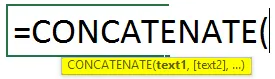
Како се користе придружени низови у Екцелу?
Постоји више начина за коришћење функције спајања. Погледаћемо их уз помоћ неких формула. Погледајмо доњи пример где се морамо придружити имену и презимену запослених користећи функцију здруживања.
Овде можете преузети овај Екцел шаблон за обједињавање стрингова овде - Обједините низове Екцел шаблонаПример бр. 1 - ЦОНЦАТЕНАТЕ употребом картице Формула у Екцелу
На слици испод имамо две колоне имена и презимена.
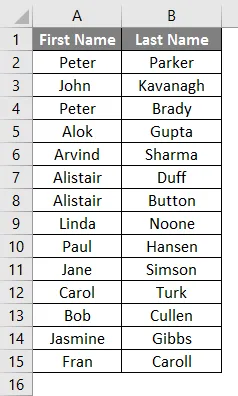
Сада бисмо се придружили њиховом имену и презимену да бисмо добили потпуно име користећи функцију спајања. Погледајмо кораке за уметање функције здруживања ради придруживања имена и презимена.
Идите на колону Ц2.
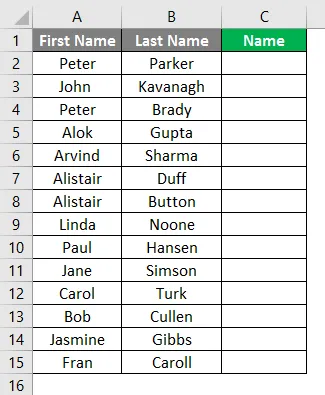
Одаберите икону формула и кликните на Убаци функцију као што је приказано у наставку.

Затим изаберите категорију као „ТЕКСТ“, а затим изаберите ставку Фунцтион, у којој можете одабрати ЦОНЦАТ функцију и кликните ОК.
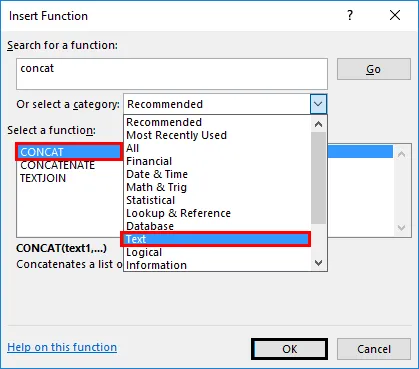
Отвориће се прозор као што је приказано у наставку након што сте кликнули У реду где можете да унесете текст који желите да сједите.
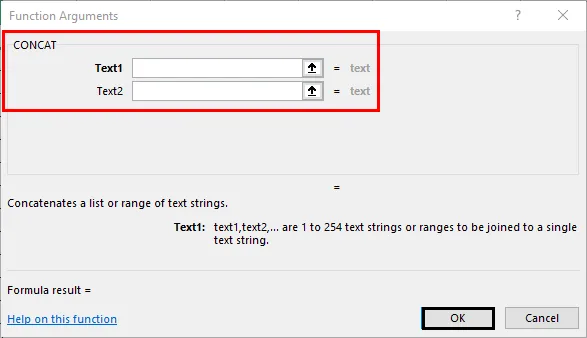
У колони Ц2, у тексту 1 налази се референца на ћелију Б2 која је Презиме, Текст 2-Стави зарез унутар тачака под зарезима, а у тексту 3 дају референцу на ћелију Б1 која је прво име.
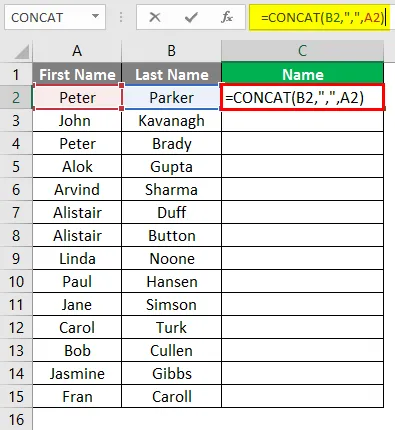
Кликните на дугме ОК.
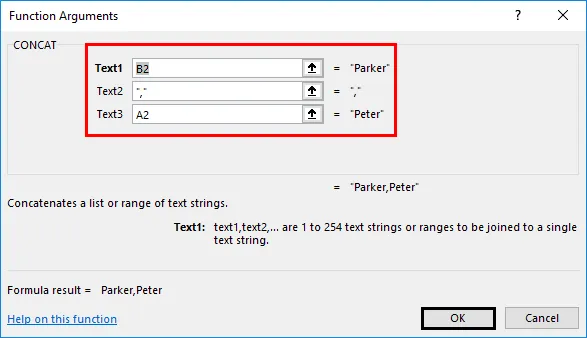
Презиме које прати име биће обједињено у колони Ц2.
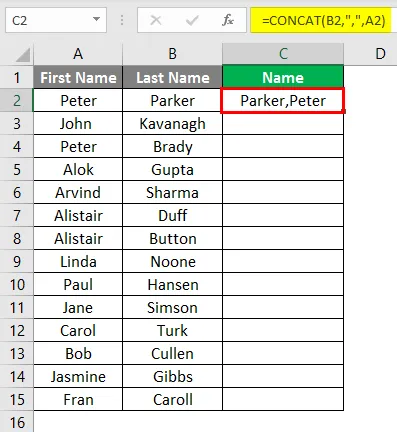
Повуците формулу до краја података и формула ће се применити за остале податке.
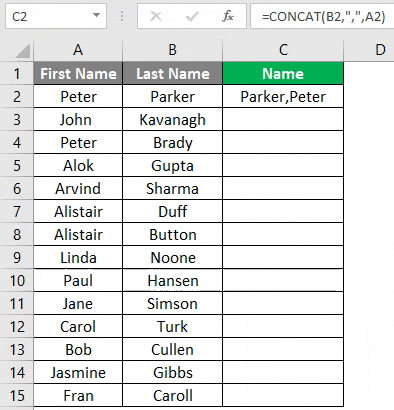
Пример бр. 2 - КОНЦАТЕНИРАЊЕ коришћењем директне формуле
Као што можете видети на слици доле, морамо повезати текст у колону А (име), колони Б (презиме), колони Ц (адреса), колони Д (град) и колони Е (поштански број) да бисмо стигли до адреса поште у колони Ф.

То можемо учинити једноставним уносом функције у ћелију Ф6.
Кораци за улазак у функцију спајања.
- Упишите „= ЦОНЦАТЕНАТЕ („ у ћелији Х6.
- Сада наведите референцу ћелије Б6 за Тект1.
- Унесите размак између зареза за тачку Тект2.
- Наведите референцу ћелије Ц6 за Тект3.
- Унесите зарез “, “ између зареза за Тект4.
- Наведите референцу ћелије Д6 за Тект5.
- Унесите зарез “, “ између зарезима за Тект6.
- Наведите референцу на ћелију Е6 за Тект7.
- Унесите цртицу ”-” између точака под зарезом за Тект8.
- Наведите референцу ћелије Ф6 за Тект9.
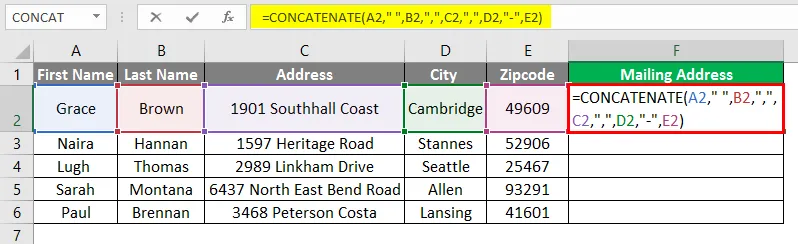
Притисните тастер Ентер након уноса формуле.
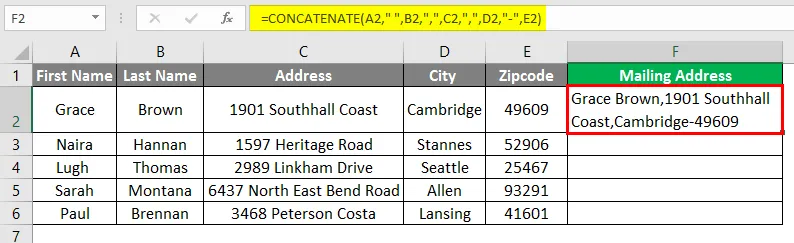
Повуците формулу испод ћелија испод да бисте добили детаље адресе других поштанских адреса.
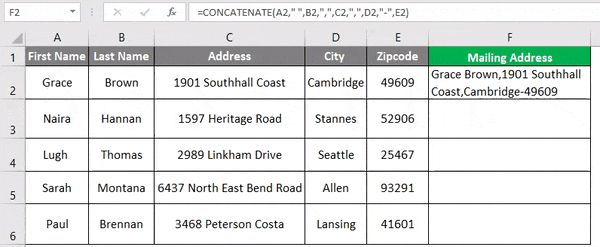
Као што можете видети на горе наведеном снимку слике, у колумни Х имамо адресе поште за све особе.
Пример бр. 3 - ЦОНЦАТЕНАТЕ коришћењем оператора “&”
Начин спајања је употреба оператора „&“ уместо функције спајања. Узмимо исти пример који смо користили у Примеру 1 где желимо да се придружимо имену и презимену.
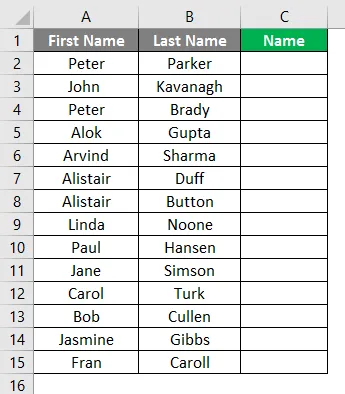
Да бисмо повезали низове текста у колони А и Б уз помоћ оператора „&“, све што треба да урадимо је да следимо кораке у наставку. Идите на ћелију Ц2 и дајте референцу ћелије Б2 као што је приказано на слици доле.
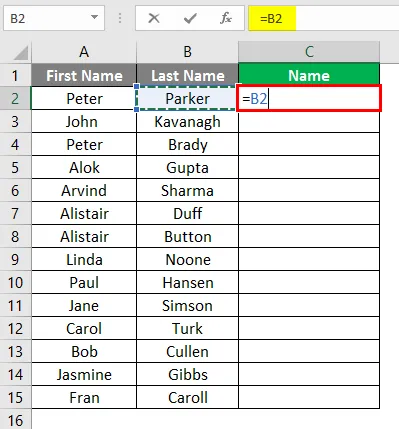
Сада уметните „ & “ оператора и зарез и размак између точака под зарезом “, „ као што је приказано на слици испод.
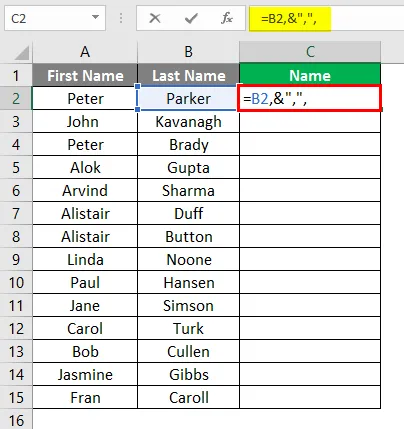
Сада поново уметните „ & “ оператора и наведите референцу ћелије А2 и затворите носач.
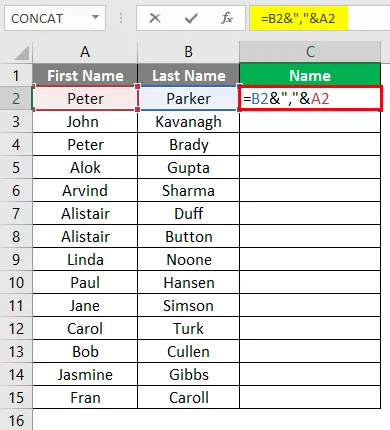
Притисните тастер Ентер и добићете жељени резултат.
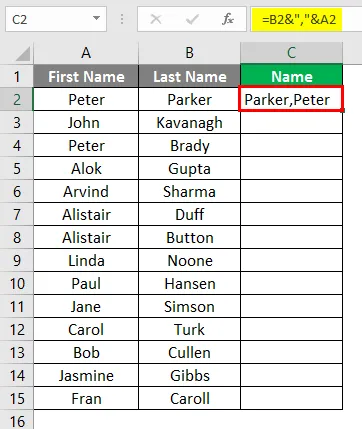
Превуците формулу до краја података.
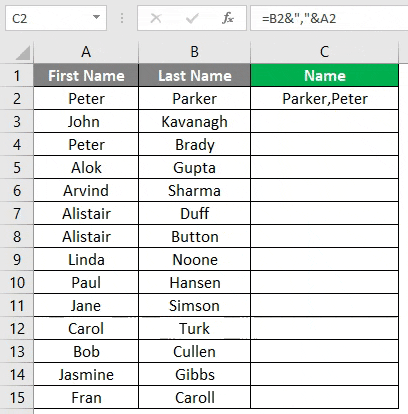
Пример # 4 - ЦОНЦАТЕНАТЕ коришћењем израчунатог поља
Текстуални низ можемо повезати чак и израчунавањем одређеног поља. Претпоставимо да имате податке неколико купаца и требате да унесете одређене коментаре за оне купце као што је наведено на доњим снимцима екрана.
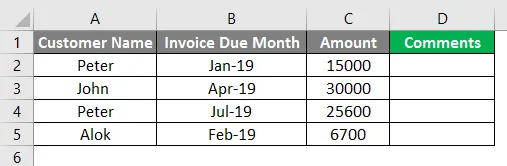
Коментар који нам је потребан у колони Д је отприлике овако: „Рачун за одређену вредност $ доспео је овог месеца“. Да бисмо добили такве коментаре у колони Д, морамо да следимо кораке у наставку. Идите на ћелију Д2 и унесите функцију ЦОНЦАТЕНАТЕ као ниже.
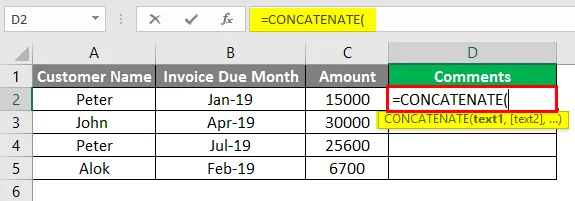
Сада уметните коментар „Фактура у износу од $“ између зарезом као Тект1.
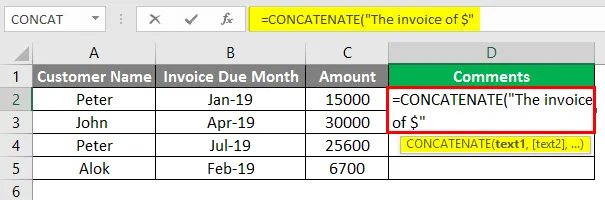
Сада наведите референцу ћелије Ц2 која је вредност износа фактуре за Тект2.

Напишите коментар „дуговао је“ са једним размаком између зарезом као Тект3.
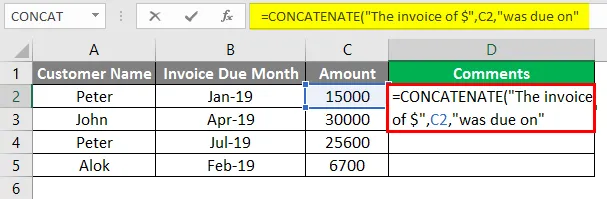
Наведите референцу ћелије Б2 која је месечно фактура као Тект4. Затворите држач.
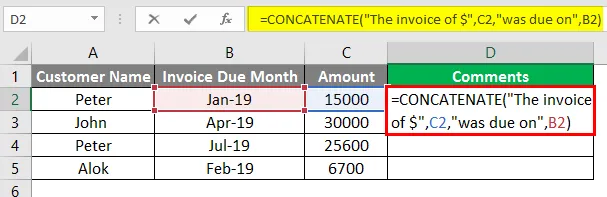
Притисните тастер Ентер и последњи коментар можете видети у ћелији Д2 као доле.
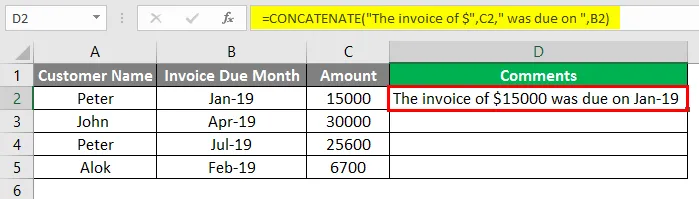
Повуците према доље формулу за остале податке.
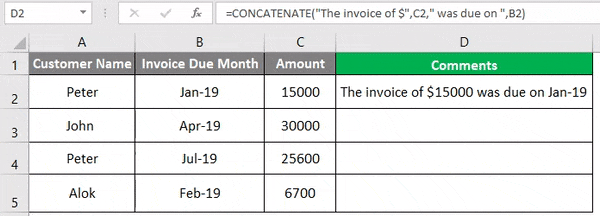
Ствари које треба запамтити о спајању низова у Екцелу
- Функција спајања захтијева да дјелује барем један аргумент.
- Од Екцел 2016 или новије верзије, ЦОНЦАТЕНАТЕ је замењен ЦОНЦАТ Функција Цонцатенате и даље ће радити јер се и даље чува за компатибилност са назад. Међутим, ми то нећемо задржати у будућим верзијама, тако да је препоручљиво користити ЦОНЦАТ уместо ЦОНЦАТЕНАТЕ.
- Резултат придружене функције је увек Тект стринг. Чак и ако користите бројеве за спајање, резултат ће увек бити у облику текстуалног низа.
- У Цонцатенатеу, свака референца ћелије мора бити наведена одвојено, она не препознаје низове.
- У ЦОНЦАТЕНАТЕ функцији можете користити 8192 знака што значи да можете спојити до 255 жица.
- Формула ће дати #Валуе! Грешка ако је било који аргумент неважећи.
- Разлика између функције придруживања и коришћења оператора „и“ за спајање текстуалног низа је у томе што не постоји ограничење од 255 стрингова током коришћења „&“ оператора. Осим тога, нема разлике.
Препоручени чланци
Ово је водич за спајање низова у Екцелу. Овде смо расправљали о начину коришћења здружених низова у Екцелу заједно са практичним примерима и бесплатним екцел шаблоном. Можете и да прођете кроз друге наше предложене чланке -
- Бројање имена у Екцелу
- Спајање у Екцелу
- АКО ВЛООКУП Формула у Екцелу
- Водич за супротно конканатима у Екцелу